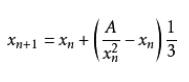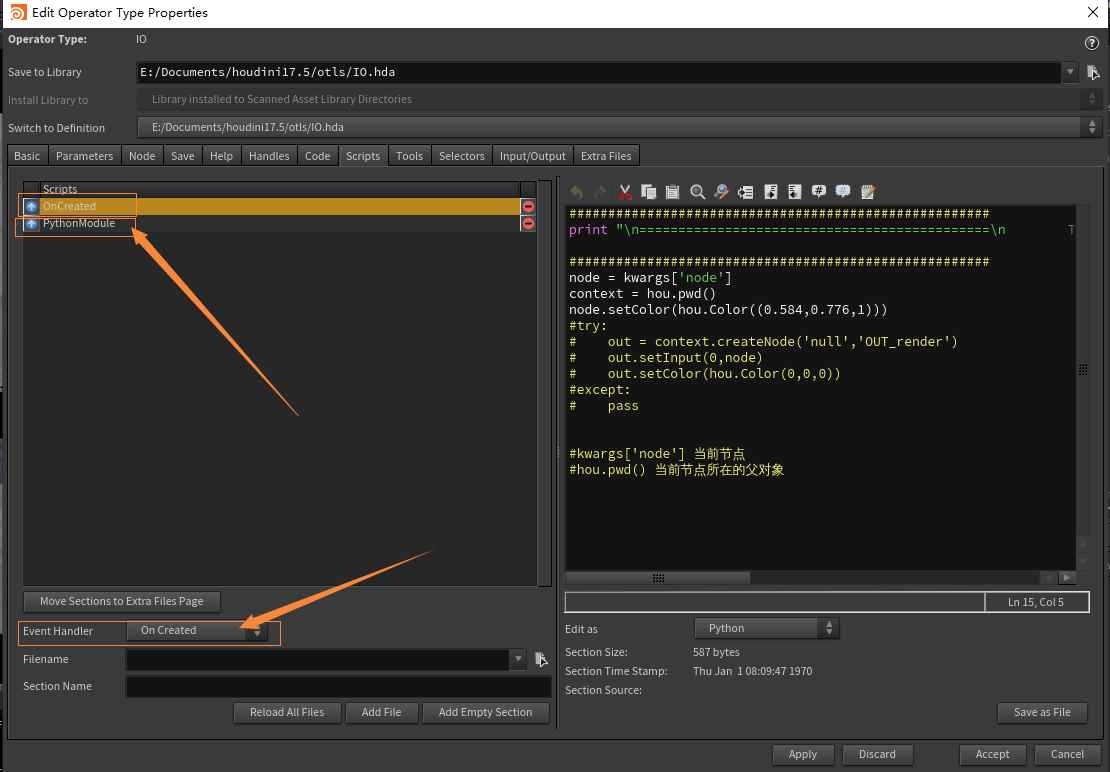Mac下Anaconda的安装和使用教程
前提
在刚接触python的时候我想大多数人都会面临一个问题,我到底是选择2还是3,因为现在网上好多的资料和视频项目中都还是用的2,我们跟着学习的时候肯定也是首先从2开始学的,但是我们心里肯定也担心学2会不会跟不上技术的发展,毕竟3才是最新的,而且将来的项目势必也都会逐渐去支持最新的3,这个时候我们就有了既需要一个2的环境来学习以前的一些项目来入门,也需要3的环境来跟上最新的技术,就需要一个强大的python环境管理工具了,可以在电脑上同时搭建两套环境,并且可以在两个环境之间来回切换而不受对方的影响,Anaconda就是你需要的。
安装
好了,下面就是正式的安装了,首先我们需要去Anaconda官网下载,你可以下载图形安装包,也可以下载命令行安装文件。
图形安装包安装方式就像安装软件那样根据提示下一步就可以了。
命令行安装方式是打开终端,执行下面的命令
•Python2.7版本的
$ bash ~/Downloads/Anaconda3-5.3.1-MacOSX-x86_64.sh //python2版本
•Python3.7版本的
$ bash ~/Downloads/Anaconda3-5.3.1-MacOSX-x86_64.sh //python3版本
后边跟的是你安装文件的目录
安装过程中,看到提示“In order to continue the installation process, please review the license agreement.”(“请浏览许可证协议以便继续安装。”),点击“Enter”查看“许可证协议”。
然后滚动屏幕到最下方,带边已经看完了协议了,然后输入”yes"表示同意协议,然后安装继续
然后看到提示“Press Enter to confirm the location, Press CTRL-C to cancel the installation or specify an alternate installation directory.”(“按回车键确认安装路径,按'CTRL-C'取消安装或者指定安装目录。”)如果接受默认安装路径,则会显示“PREFIX=/home/<user>/anaconda<2 or 3>”并且继续安装。安装过程大约需要几分钟的时间。这里建议直接使用木人安装路径就可以了。
然后你会看到提示“Do you wish the installer to prepend the Anaconda install location to PATH in your /home/<user>/.bash_profile ?”(“你希望安装器添加Anaconda安装路径在/home/<user>/.bash_profile文件中吗?”),这里是说你希望自动添加环境变量到.bash_profile文件中,输入“yes",就会自己帮你添加,如果输入”no",则需要你自己手动添加,这里直接“yes"就好。
最好看到”Thank you for installing Anaconda!”就安装完成了。
然后你source一下或者重启终端使新加的环境变量生效
$ source ~/.bash_profile
常用的命令
•查看conda版本
$ conda --version
•更新conda版本
$ conda update conda
•查看都安装了那些依赖库
$ conda list
•创建新的python环境
$ conda create --name myenv
并且还可以指定python的版本
$ conda create -n myenv python=3.7
•创建新环境并指定包含的库
$ conda create -n myenv scipy
并且还可以指定库的版本
$ conda create -n myenv scipy=0.15.0
•复制环境
$ conda create --name myclone --clone myenv
查看是不是复制成功了
$ conda info --envs
•激活、进入某个环境
$ source activate myenv
•退出环境
$ source deactivate
•删除环境
$ conda remove --name myenv --all
•查看当前的环境列表
$ conda info --envs
or
$ conda env list
•查看某个环境下安装的库
$ conda list -n myenv
•查找包
$ conda search XXX
•安装包
$ conda install XXX
•更新包
$ conda update XXX
•删除包
$ conda remove XXX
•安装到指定环境
$ conda install -n myenv XXX
总结
以上所述是小编给大家介绍的Mac下Anaconda的安装和使用教程,希望对大家有所帮助,如果大家有任何疑问请给我留言,小编会及时回复大家的。在此也非常感谢大家对【听图阁-专注于Python设计】网站的支持!